Pozemské rádio je na ceste von a internetRozširuje sa rádio. Stále viac ľudí počúva internetové rozhlasové stanice a aplikácie internetového rádia, ako sú TuneIn a iHeartRadio v mobilnej sieti, do značnej miery vyvolali druhý vietor.
V systéme Linux je tiež veľmi populárne internetové rádio,a väčšina hudobných prehrávačov má funkcie naladenie rôznych staníc. Okrem toho existuje aj veľa vyhradených aplikácií pre rádiové prehliadače. Aké sú teda najlepšie aplikácie na počúvanie internetového rádia v systéme Linux?
1. StreamTuner 2
Streamtuner 2 nie je sám o sebe rádioprijímačom. Namiesto toho je to rádiový prehliadač. Po inštalácii budete môcť vytvárať obľúbené položky na rôznych staniciach, záložkách a podobne. S prúdmi sa manipuluje prostredníctvom predvoleného zvukového prehrávača na počítači so systémom Linux. Tu je postup, ako ho nainštalovať.
Ubuntu / Debian
wget http://milki.include-once.org/streamtuner2/streamtuner2-2.2.0.deb sudo dpkg -i streamtuner2-2.2.0.deb sudo apt-get install -f
Arch Linux
Získajte Streamtuner 2 pre Arch Linux stiahnutím a kompiláciou najnovšej verzie softvéru z Arch Linux AUR.
Fedora / openSUSE
wget http://milki.include-once.org/streamtuner2/streamtuner2-2.2.0.rpm
Fedora: sudo dnf install streamtuner2-2.2.0.rpm
Suse: sudo zypper install streamtuner2-2.2.0.rpm
Iné Linuxy
Stiahnite si zdrojový kód pre Streamtuner 2, skompilujte ho a spustite ho na akejkoľvek distribúcii Linuxu!
Používanie StreamTuner 2
Ak chcete začať počúvať internetové rádio, otvorte StreamTuner 2. Pri prvom spustení aplikácia vyvolá konfiguračné okno. Toto okno umožňuje používateľovi definovať spôsob prehrávania médií. Predvolené nastavenia by nemali byť dôvodom, pretože predvolené nastavenia sú v poriadku. To znamená, že ak ste pri prehrávaní zvukových prúdov prostredníctvom prehľadávača mali problémy s predvoleným zvukovým prehrávačom, zmeňte ho.
Poznámka: príkaz na prehrávanie audioprúdu zmeníte dvojitým kliknutím na jednotlivé oblasti textu. Najlepšie výsledky dosiahnete použitím výrazu „vlc“.

Stream Tuner 2 prichádza s niekoľkými rôznymi miestamina vysielanie rozhlasových staníc z. Zdroje zahŕňajú veci ako „Jamendo“, „TuneIn“, „ShoutCast“, „MyOggRadio“ a ďalšie. Ak chcete prehľadávať jednotlivé kanály, najskôr kliknite na zdroj na bočnom paneli. Napríklad: ak chcete počúvať rozhlasovú stanicu z vašej oblasti cez Stream Tuner 2, kliknite na položku TuneIn> Local a potom vyberte stanicu.
Po nájdení stanice pomocou jedného z bočných panelovzdrojov, kliknutím pravým tlačidlom myši na kanál otvorte stream v audio prehrávači. Uložte stanicu medzi obľúbené kliknutím pravým tlačidlom myši a potom vyberte možnosť „záložka“.
2. Rhythmbox
Ryhythmbox je pre veľa predvolený hudobný prehrávačrôznych distribúcií Linuxu a desktopových prostredí. Okrem skvelej práce so správou hudby, prehrávačov MP3 a smartfónov má program tiež funkciu, ktorá umožňuje používateľom počúvať online rozhlasové stanice.
ubuntu
sudo apt install rhythmbox
Debian
sudo apt-get install rhythmbox
Arch Linux
sudo pacman -S rhythmbox
fedora
sudo dnf install rhythmbox
openSUSE
sudo zypper install rhythmbox
Používanie Rhythmboxu
Počúvanie internetového rádia v Rhythmboxe jecelkom rovno vpred a riešili sa priamo v samotnom programe, namiesto toho, aby sa prenášali do systému VLC alebo iného prehrávača médií v systéme. Aplikácia Rhythmbox je hneď po vybalení z niekoľkých staníc. Ak chcete nájsť stanicu, najskôr nájdite bočnú lištu vľavo. Vyhľadajte „Radio“ a kliknite naň. Odtiaľ sa objaví niekoľko rozhlasových staníc. Ak si chcete jednu vypočuť, jednoducho na ňu kliknite a bude sa prehrávať.
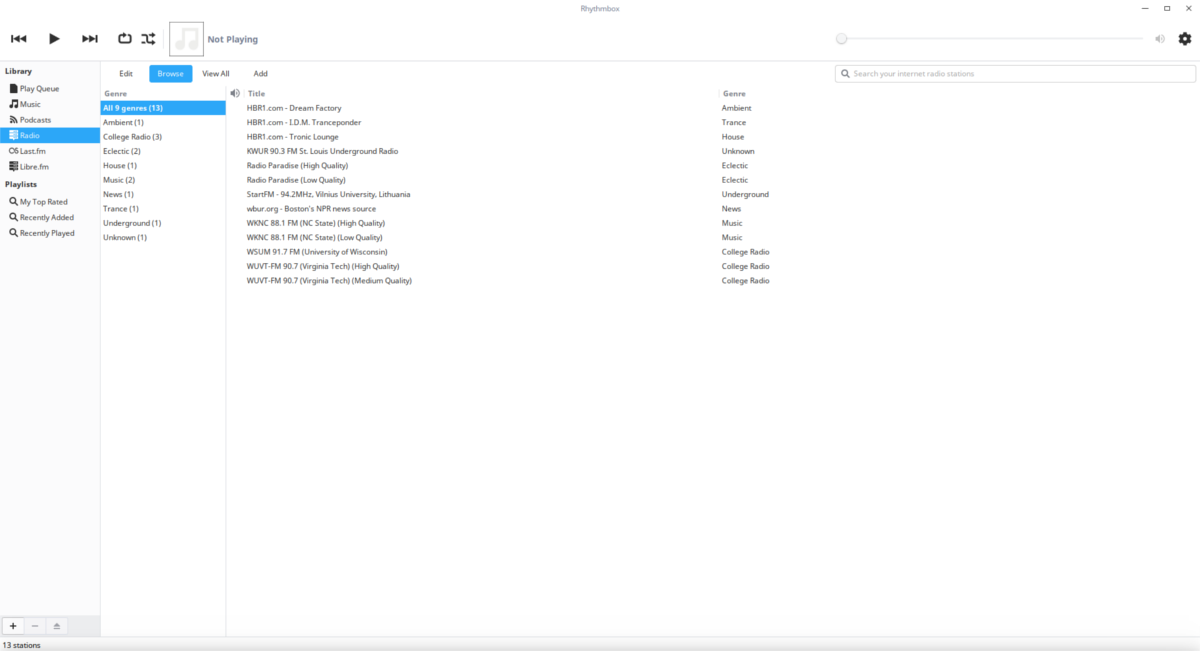
Chcete pridať k veľmi malým staniciam viac stanícknižnica, ktorú Rhythmbox ponúka? Najprv vyhľadajte „Pridať“ a kliknite naň. Prilepte adresu URL zvukového toku do zobrazeného poľa. Po prilepení adresy URL znova kliknite na položku Pridať a pridajte ju do systému. Potom ho vyhľadajte v prehliadači kanálov a vypočujte si stanicu. Odstráňte ktorúkoľvek rozhlasovú stanicu kliknutím na ňu pravým tlačidlom myši v prehliadači a výberom možnosti „Odstrániť“.
Poznámka: V niektorých operačných systémoch Linux nebude Rythmbox predvolene prehrávať rádiové prúdy. Budete si musieť nainštalovať rádiový doplnok. Vyhľadajte v správcovi balíkov vo vašom operačnom systéme rádiový modul Rythmboc alebo niečo podobné.
3. Clementine
Clementine je vynikajúci hudobný manažér a podporuje hoveľa rôznych internetových služieb, ako sú Spotify, Google Music, Subsonic, Last.fm a mnoho ďalších. Preto je Clementine vynikajúcim kandidátom na tých, ktorí chcú počúvať toky internetového rádia. Získajte ho podľa pokynov uvedených nižšie pre svoju distribúciu.
ubuntu
sudo apt install clementine
Debian
sudo apt-get install clementine
Arch Linux
sudo pacman -S clementine
fedora
sudo dnf install clementine
openSUSE
sudo zypper install clementine
Iné Linuxy
Clementine je s najväčšou pravdepodobnosťou k dispozícii pre vásDistribúcia systému Linux prostredníctvom jeho softvérových úložísk. Ak to tak nie je, zvážte stiahnutie tejto aplikácie AppImage. Ide o samostatnú spustiteľnú aplikáciu, ktorá sa nemusí nainštalovať, aby fungovala.
Pomocou Clementine
Počúvanie rádia na Clementine je trochuiný ako väčšina hudobných prehrávačov. Namiesto vyhradenej sekcie rádia, na ktorú môžu používatelia ísť, majú v sekcii „Internet“ rôzne zdroje rádia. Ak chcete počúvať rádio, vyberte najskôr zdroj prúdu. Clementine sa dodáva so zdrojmi internetového rádia, ako sú: IceCast, Rockradio.com, SomaFM atď. Ak si chcete vypočuť stanicu, kliknite na znamienko + vedľa zdroja. Ak tak urobíte, odhalia rôzne kanály, ktoré si chcete vypočuť. Streamovanie spustíte kliknutím na kanál.
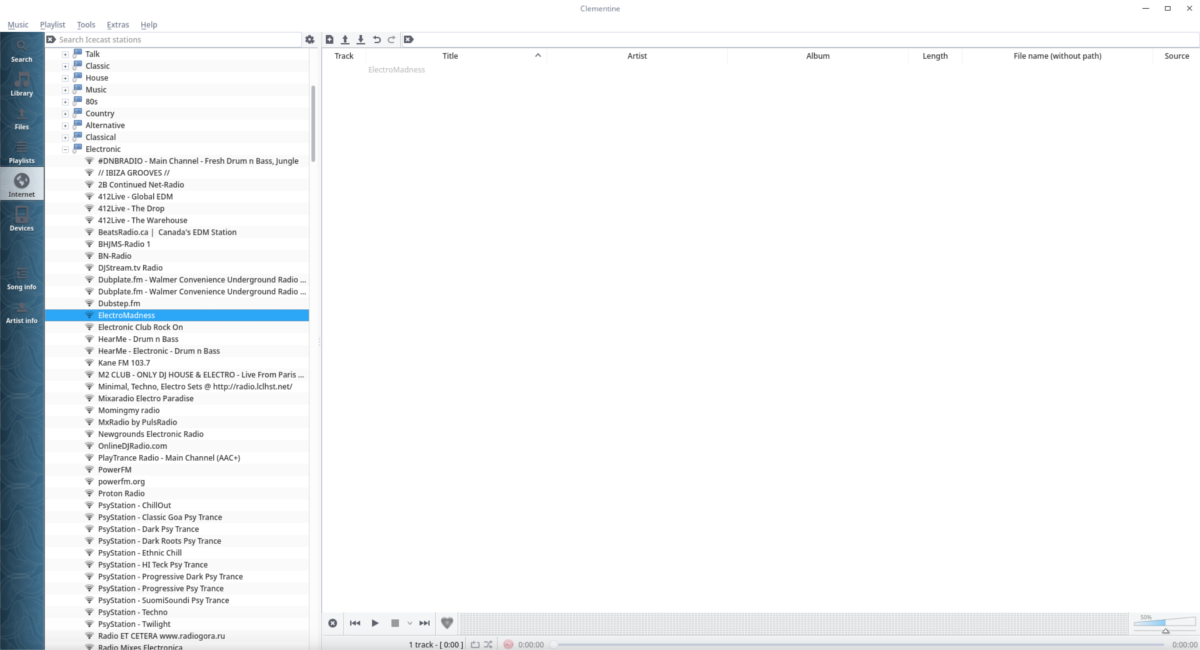
Spolu s počúvaním niektorých skladových rádiístanice, Clementine umožňuje používateľom pridať svoje vlastné toky. Ak chcete pridať stream, prejdite na samý spodok „Internet“ a kliknite pravým tlačidlom myši na „Vaše rádiové prúdy“ a vyberte „pridať ďalší stream“.
Vložte URL do streamu do poľa a pridajte ju. Kliknutím pravým tlačidlom myši na ľubovoľný stream ho odstránite.













Komentáre